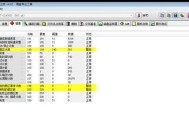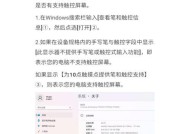笔记本电脑无法开机应如何解决?
- 家电知识
- 2025-03-20
- 48
- 更新:2025-02-28 18:28:11
笔记本电脑作为我们日常工作和学习中不可或缺的工具,其良好的运行状态对我们的效率有着重要的影响。然而,当笔记本电脑遇到无法开机的问题时,许多人可能会感到束手无策。不用担心,本文将为您详细解答笔记本电脑无法开机时应如何进行排查与解决。
一、初步检查
在对笔记本电脑进行任何复杂操作之前,先进行一些基本的排查是非常必要的。有时候,问题可能出在一些非常简单的地方。
1.确认电源连接
检查电源适配器连接是否牢固。首先确保电源线和电源适配器都完好无损,没有明显的损坏。然后确认适配器是否正确插入到了电源插座以及笔记本电脑上的电源接口。
2.检查电池状态
如果有可拆卸电池,尝试将电池取出,直接使用电源适配器开机。部分笔记本电脑在电池电量耗尽后也无法启动,此时尝试断电后直接使用电源适配器往往能够解决问题。
3.检查指示灯
观察电脑上的指示灯是否有异常反应。多数笔记本电脑在电源开启后都会有指示灯亮起,如果指示灯不亮或有异常表现,可能是电源线路或主板存在问题。

二、硬件检查
若初步检查未能解决问题,接下来就需要对笔记本电脑的一些硬件进行更细致的检查。
1.内存条检查
断开电源后,打开笔记本电脑的底盖,取出内存条,用橡皮擦轻轻擦拭内存金手指部分,再重新插入。有时候内存接触不良也会导致电脑无法开机。
2.硬盘检查
硬盘问题是导致笔记本无法开机的又一常见原因。检查硬盘连接是否牢固,必要时可以尝试更换数据线或直接更换硬盘测试。
3.显示屏检查
如果上述步骤都搞定后,电脑还是无法开机,那么可以尝试外接一个显示器,看看是否能够显示启动界面。如果可以,那么问题可能出在笔记本的显示屏或者连接线上。

三、软件和系统检查
硬件检查无果后,软件和系统可能成为问题的源头。
1.BIOS设置
计算机在开机时通常会进入BIOS设置界面,如果无法进入,可能是BIOS设置出现问题。此时可以尝试重置BIOS设置到默认值。
2.操作系统问题
如果电脑可以短暂显示启动界面,但很快重启或黑屏,可能是操作系统的问题。此时可以尝试进入安全模式进行启动,或者使用系统恢复盘进行修复。
3.系统重装
如果以上步骤都无法解决问题,重装系统可能是最后的选择。但在重装系统之前,请务必备份重要数据。

四、常见问题与实用技巧
1.笔记本电脑发热导致自动关机
持续高负荷使用或散热不良都可能导致笔记本电脑自动关机。解决办法包括清理散热口的灰尘、确保良好的通风环境,以及避免长时间让电脑处于高负荷运行状态。
2.使用外接USB设备导致无法开机
有时外接设备可能会导致电流不稳定而影响电脑启动。在尝试开机前,先拔下所有外接设备,再尝试开机。
3.系统更新失败导致无法启动
在系统更新过程中断电或遇到其他意外情况,可能导致系统无法启动。解决方法包括尝试进入恢复模式或使用启动修复盘。
结语
当笔记本电脑遇到无法开机的问题时,通过以上步骤进行逐项排查和尝试解决,一般情况下可以找到问题的根源并恢复正常使用。记住,保持冷静和耐心,按照正确的步骤和顺序去排查问题,往往能够迎刃而解。同时,定期对电脑进行保养和清洁,也是保证其稳定运行的重要措施。